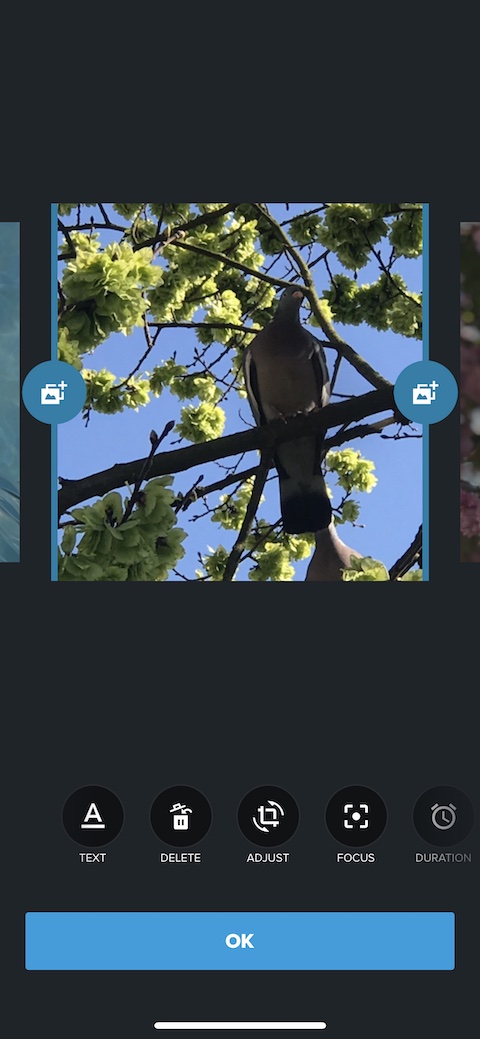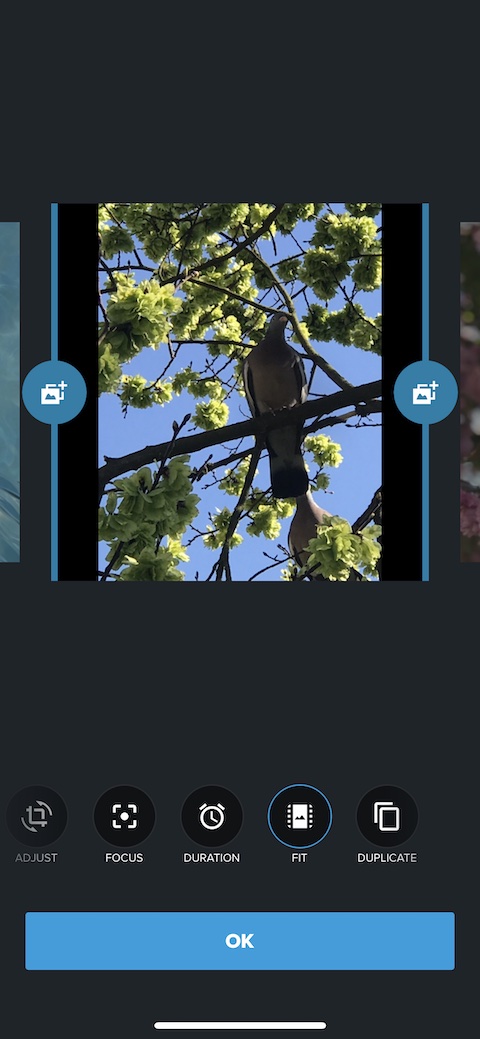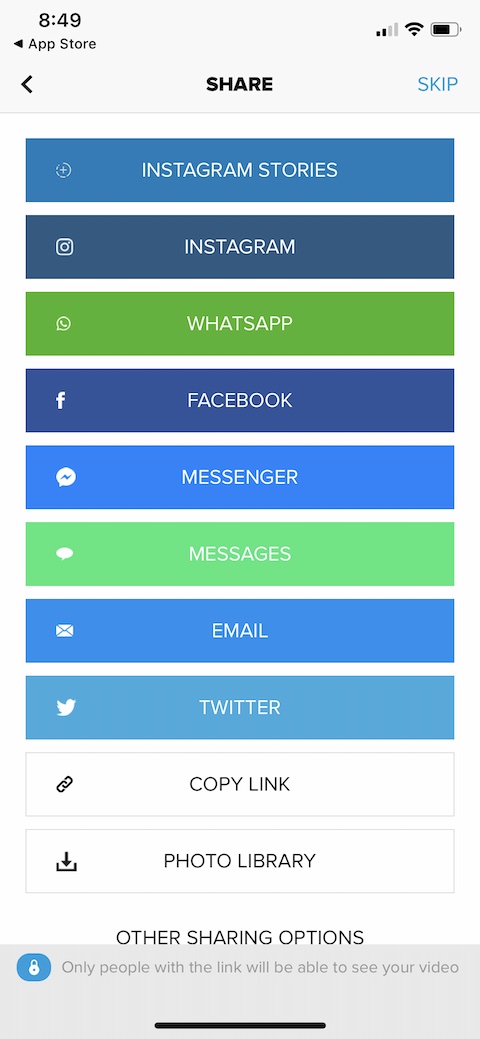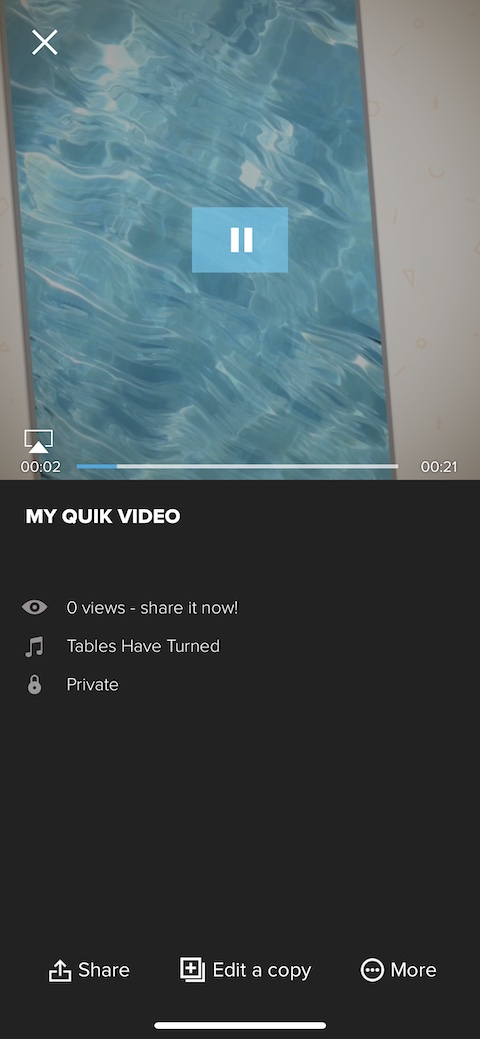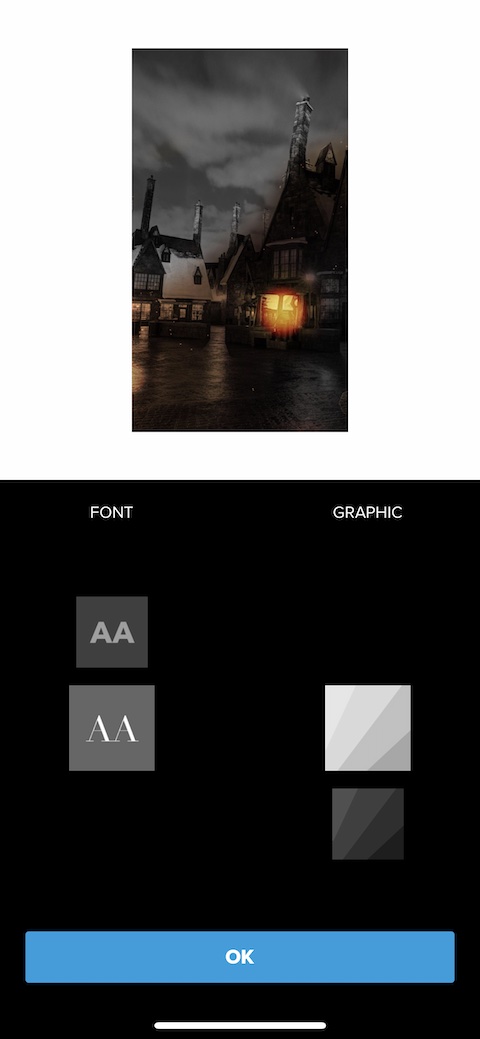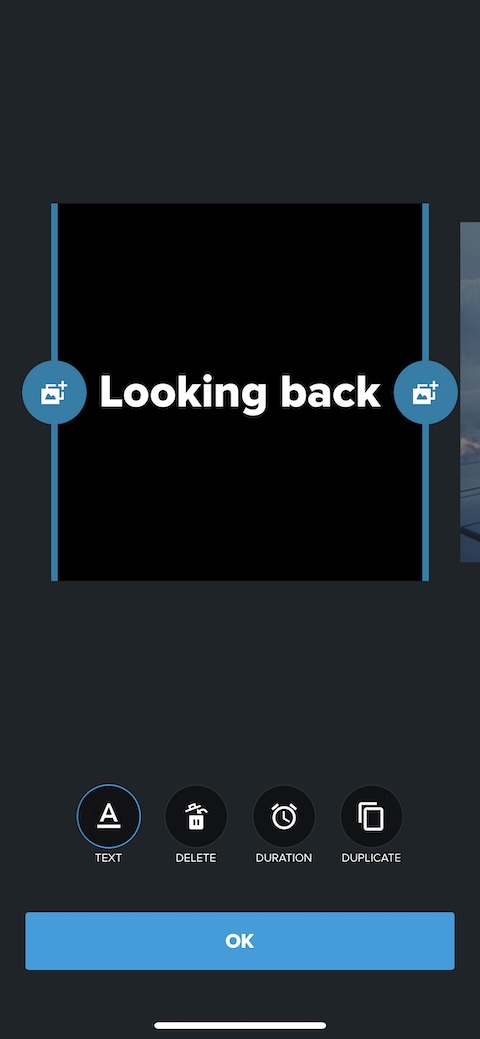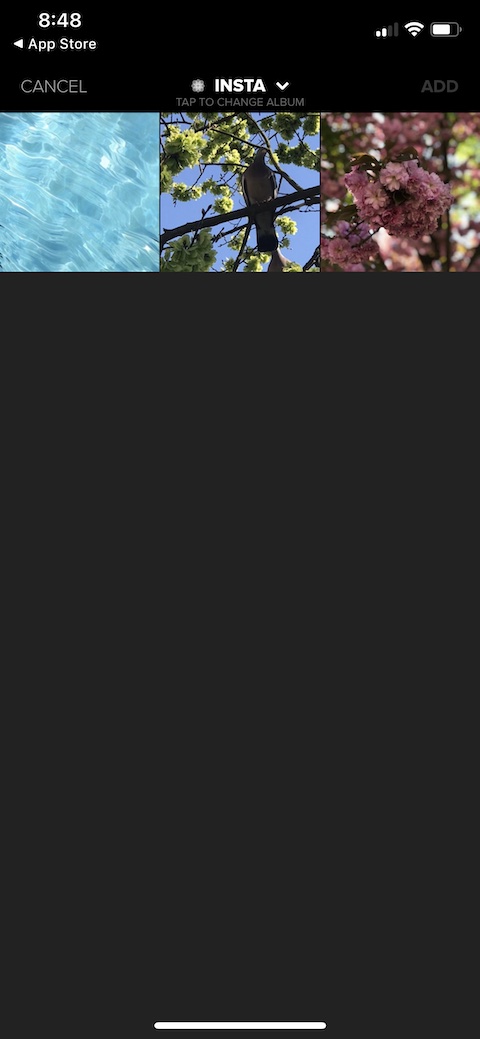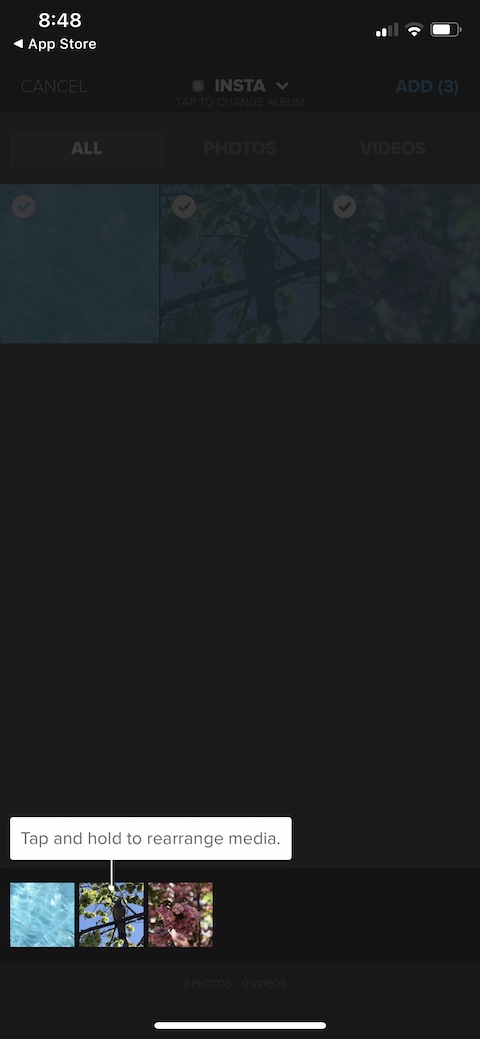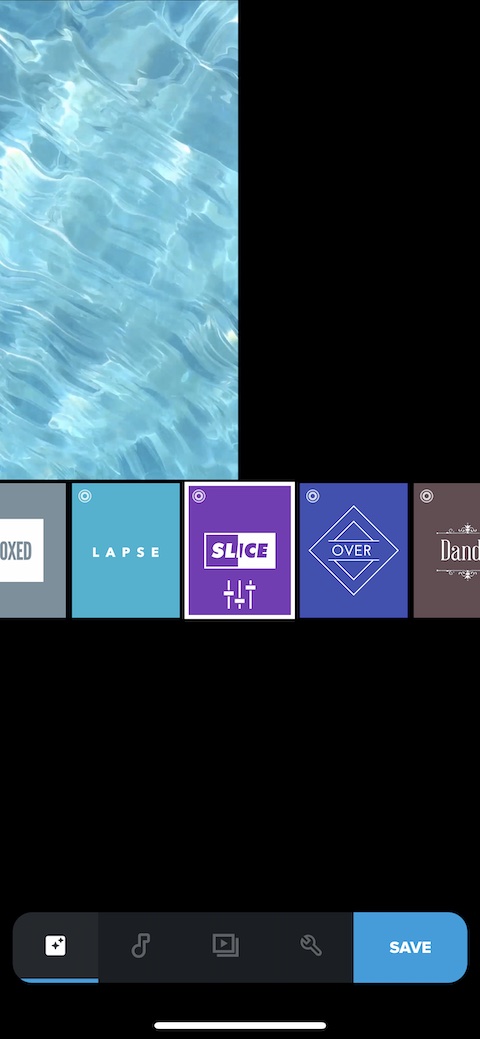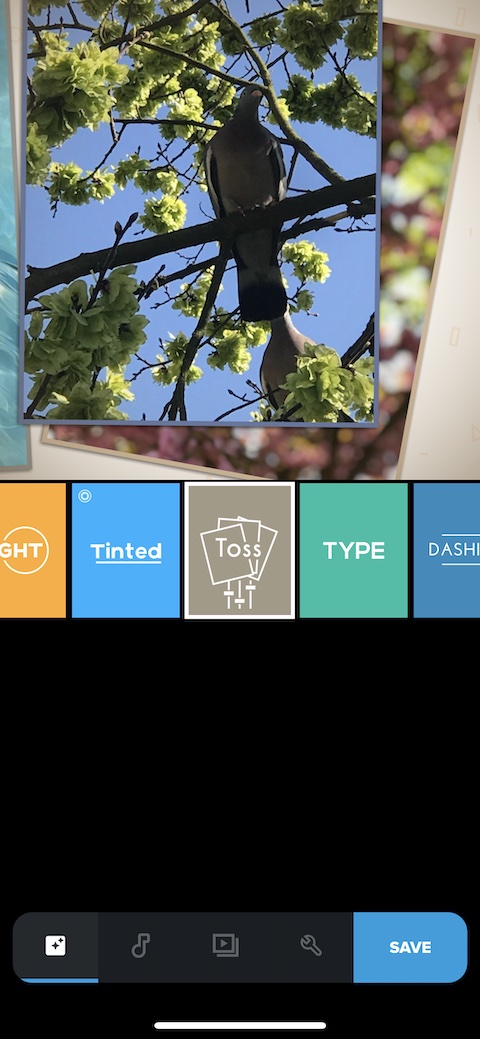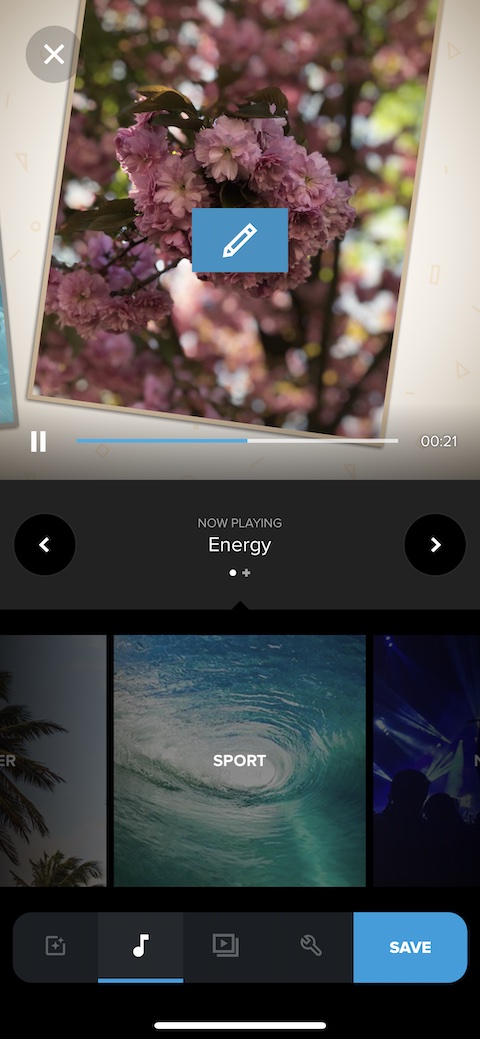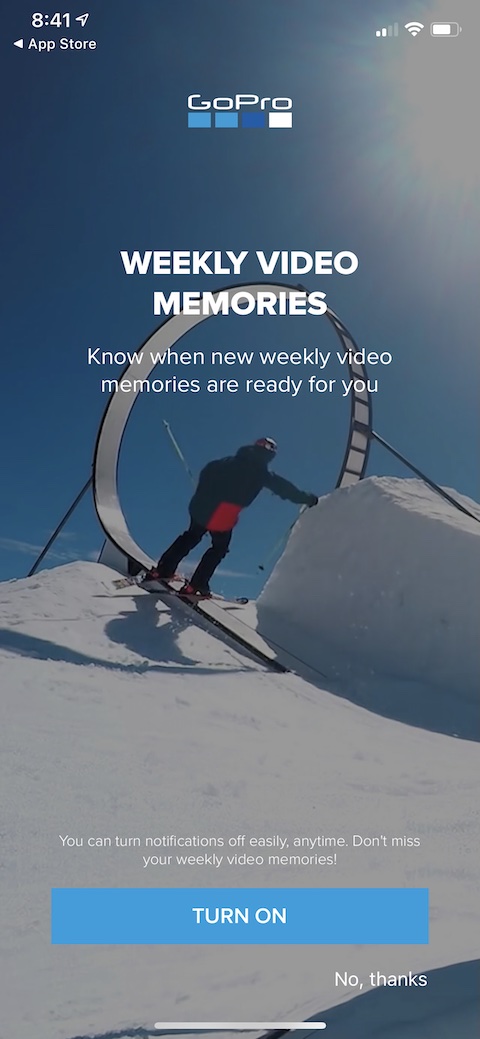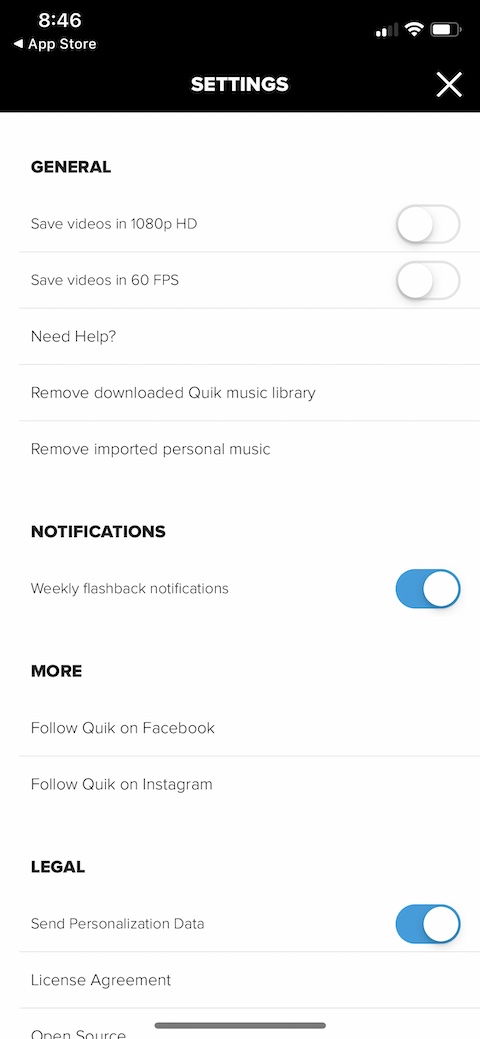हालाँकि क्विक एप्लिकेशन मुख्य रूप से GoPro कैमरों पर कैप्चर किए गए वीडियो को संपादित करने के लिए है, यह आपके iPhone पर लिए गए वीडियो के साथ काम करने में भी आपकी अच्छी सेवा करेगा। आज के लेख में हम इस एप्लिकेशन पर करीब से नज़र डालेंगे।
यह हो सकता था रुचि आपको
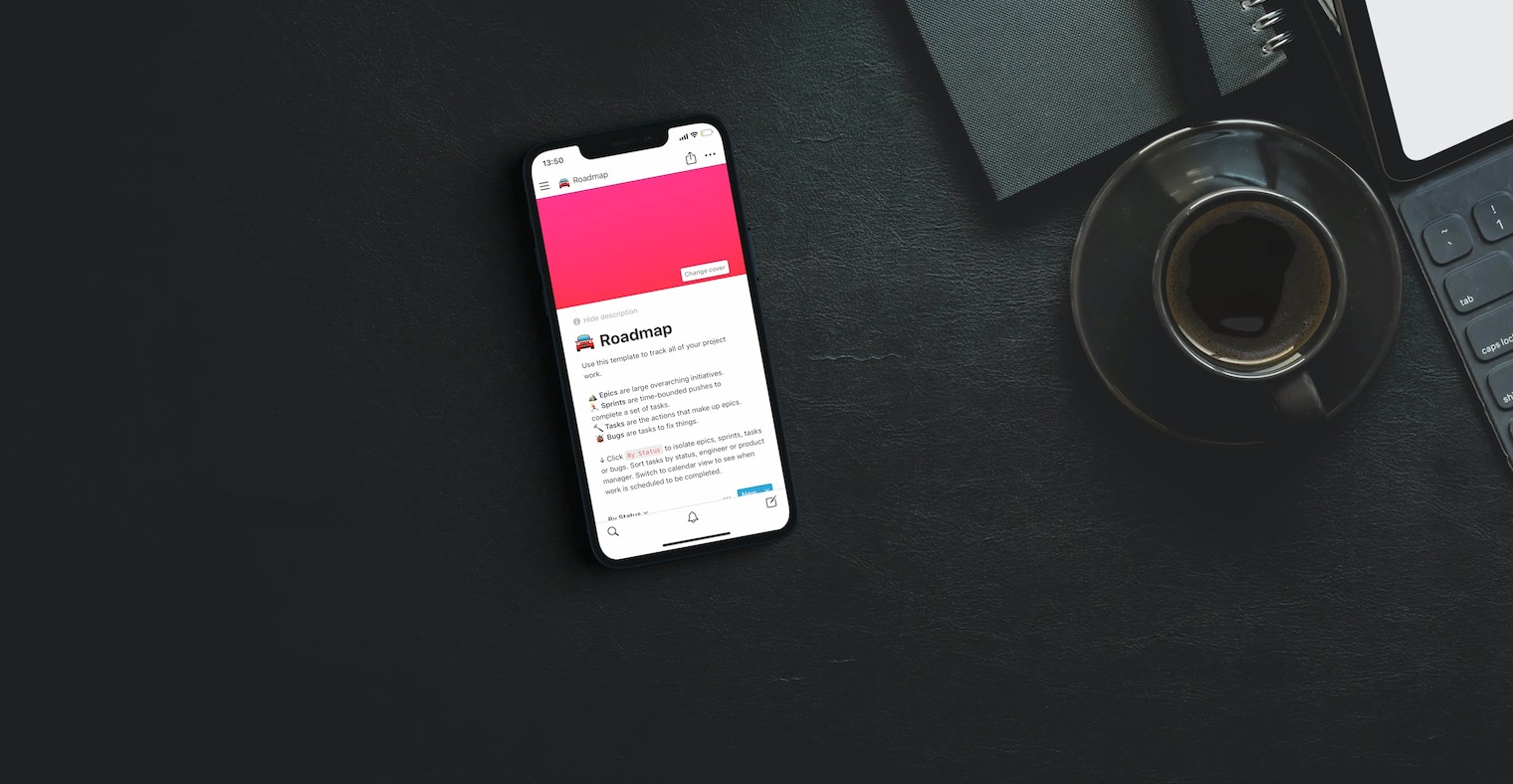
वज़्लेद
फ़ोटो तक पहुंच प्रदान करने, नोटिफिकेशन सक्षम करने और अन्य चरणों के बाद, आपको क्विक ऐप की मुख्य स्क्रीन प्रस्तुत की जाएगी। यदि आपने ऐप को अपने iPhone की गैलरी में फ़ोटो तक पहुंचने की अनुमति दी है, तो आपको स्क्रीन के शीर्ष पर अपनी फ़ोटो का पूर्वावलोकन दिखाई देगा। डिस्प्ले के निचले भाग में बार पर आपको फ्लैशबैक अनुभाग में जाने, एक नया प्रोजेक्ट जोड़ने और अपनी कहानियों पर जाने के लिए बटन मिलेंगे, ऊपरी दाएं कोने में सेटिंग्स के लिए एक बटन है।
फुंसी
क्विक के साथ, आप बस कुछ सरल चरणों में अपने वीडियो से क्लिप बना सकते हैं। क्विक वीडियो एडिटर कई थीम प्रदान करता है जिनका उपयोग आप अपना वीडियो बनाते समय कर सकते हैं, आप विभिन्न प्रकार के बदलावों, प्रभावों, संपादन विधियों और संगीत संगत में से भी चुन सकते हैं। आप अपने वीडियो के अलग-अलग घटकों को स्वतंत्र रूप से संपादित कर सकते हैं - घुमाएँ, फ़्लिप करें, फ़िल्टर जोड़ें या शायद अंतिम असेंबल में उनके प्रदर्शन की लंबाई समायोजित करें। आप अपने वीडियो में संपादित टेक्स्ट भी जोड़ सकते हैं, और जब आपका काम पूरा हो जाए, तो उन्हें ईमेल, सोशल मीडिया, संदेशों के माध्यम से साझा करें या अपने iPhone की फोटो गैलरी में सहेजें।